مواد جي جدول
هيءَ تصوير ڪڍو: توهان PaintTool SAI ۾ ڊجيٽل پينٽنگ تي ڪلاڪ گذاريا آهن جڏهن توهان جو ليپ ٽاپ اوچتو گهٽ چارج جي ڪري بند ٿي وڃي ٿو. "اڙي نه!" تون پاڻ سوچي. ”مان پنهنجي فائل محفوظ ڪرڻ وساري ويس! ڇا اهو سڀ ڪم بيڪار هو؟” ڊڄو نه. توھان پنھنجي غير محفوظ ٿيل .sai فائل کي حاصل ڪري سگھو ٿا فائل > Recover Work .
منھنجو نالو ايليانا آھي. مون وٽ بيچلر آف فائن آرٽس بيچلر آهي Illustration ۾ ۽ استعمال ڪري رهيو آهيان PaintTool SAI 7 سالن کان. مون اهو سڀ ڪجهه تجربو ڪيو آهي جڏهن اها غير محفوظ ٿيل فائل جي پريشاني جي اچي ٿي، بجلي جي بندش کان وٺي منهنجي ڪمپيوٽر جي وچ واري تصوير کي بند ڪرڻ، صرف محفوظ ڪرڻ کان پهريان منهنجي ليپ ٽاپ چارجر ۾ پلگ ان ڪرڻ کي وسارڻ تائين. مان تنهنجو درد محسوس ڪريان ٿو.
هن پوسٽ ۾ آئون توهان کي ڏيکاريندس ته ڪيئن استعمال ڪجي Recover Work فيچر PaintTool Sai ۾ توهان جي غير محفوظ ٿيل سائي فائلن کي ٻيهر حاصل ڪرڻ لاءِ، ته جيئن توهان بنا ڪنهن پريشاني جي ٺاهڻ جاري رکي سگهو. مان ڪجهه لاڳاپيل سوالن جا جواب پڻ ڏيندس جيڪي شايد توهان جي ذهن ۾ هوندا.
اچو ان ۾ وڃو.
اهم شيون
- PaintTool SAI فائلن کي خودڪار محفوظ نٿو ڪري، پر ختم ٿيل ڪم بحال ڪري سگھن ٿا.
- PaintTool SAI ورزن 1 ۾ غير محفوظ ٿيل .sai فائلن کي ٻيهر حاصل ڪرڻ جو ڪو طريقو ناهي، بغير ٽئين پارٽي سافٽ ويئر استعمال ڪرڻ جي. مايوسي کان بچڻ لاءِ توهان کي PaintTool Sai ورجن 2 ۾ اپڊيٽ ڪرڻ جي ضرورت آهي.
ڪيئن بحال ڪجي غير محفوظ ٿيل .سائي فائلز ذريعي “Recover Work”
The Recover Work فيچر PaintTool SAI جي ورزن 2 سان متعارف ڪرايو ويو. اهو توهان کي مختلف کان غير محفوظ ٿيل ڪم بحال ڪرڻ جي اجازت ڏئي ٿوآپريشن جا نقطا، ۽ انھن کي پروگرام اندر وري کوليو. بس ھيٺ ڏنل قدمن تي عمل ڪريو.
نوٽ: Recover Work جي خصوصيت PaintTool SAI جي پراڻن ورزن ۾ موجود نه آھي.
قدم 1: Open PaintTool SAI.
جيڪڏهن توهان کي چيو وڃي ته هيٺ ڏنل Aborted Works windows، ڪلڪ ڪريو Yes(Y) کولڻ لاءِ Recovery Work dialog. هي آپشن خود بخود پاپ اپ ٿيندو جڏهن توهان هڪ حادثي کان پوءِ PaintTool SAI کوليو.
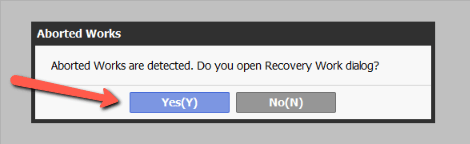
جيڪڏهن توهان کي Aborted Works پيغام سان نه چيو ويو آهي، يا توهان هڪ پراڻي فائل ڳولي رهيا آهيو ٻيهر حاصل ڪريو، Recovery Work dialog کي کولڻ لاءِ هن قدم قدم گائيڊ جي پيروي ڪريو.
قدم 2: PaintTool SAI کوليو ۽ مينيو ۾ فائل چونڊيو، ۽ پوءِ ڪلڪ ڪريو Recover Work .
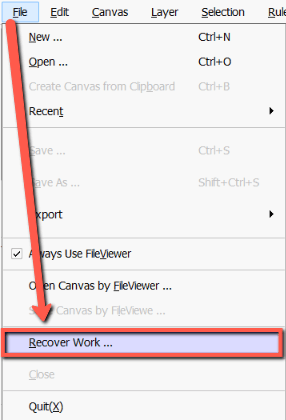
Step 3: Recover Work ونڊو ۾ پنهنجي غير محفوظ ٿيل فائل ڳوليو. هتي، توهان پنهنجي فائلن کي ترتيب ڏئي سگهو ٿا ان بنياد تي:
- ٺهيل وقت
- آخري تبديل ٿيل وقت
- ٽارگيٽ فائل جو نالو
مون وٽ منهنجو آهي مقرر ڪيو ويو آخري تبديل ٿيل وقت، پر اهو چونڊيو جيڪو توهان جي غير محفوظ ٿيل فائل کي تيزيءَ سان ڳولڻ ۾ مدد ڪري سگهي ٿو.
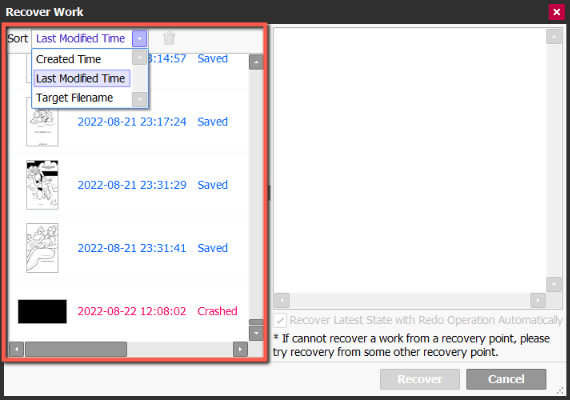
قدم 4: غير محفوظ ٿيل فائل چونڊيو جيڪو توهان صرف مان ڳوليو ڪم بحال ڪريو باڪس. هن مثال ۾، منهنجو اهو آهي جيڪو ڳاڙهي باڪس ۾ آهي.
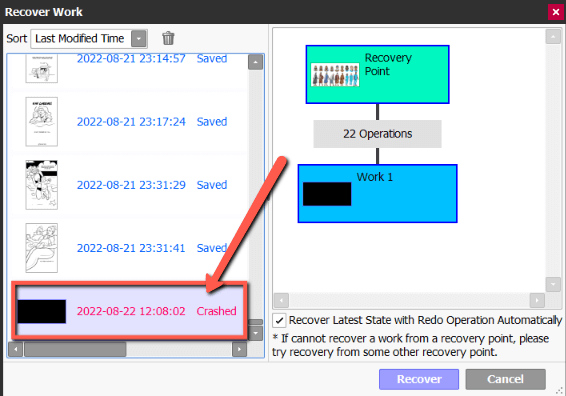
قدم 5: ڪلڪ ڪريو Recover بٽڻ دٻايو هيٺئين ساڄي ڪنڊ ۾.
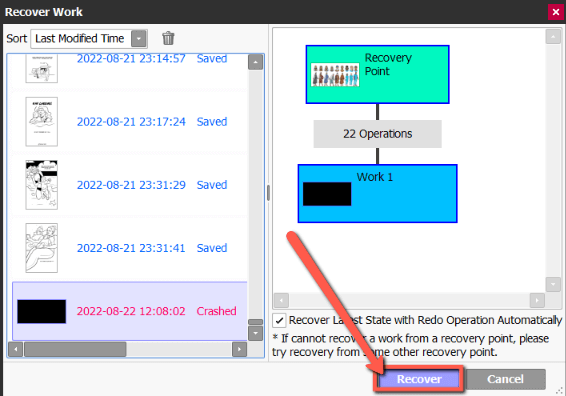
مرحلا 6: هڪ دفعو توهان جو بحال ٿيل ڪم کليل آهي، رليف جا ڳوڙها روئي، ۽ پنهنجي فائل کي محفوظ ڪريو.
FAQs
هتي ڪجھ اڪثر پڇيا ويندڙ سوال آهنPaintTool SAI ۾ غير محفوظ ٿيل .sai فائلن کي ٻيهر حاصل ڪرڻ سان لاڳاپيل، آئون انهن جو مختصر جواب هيٺ ڏيندس.
ڇا PaintTool Sai خودڪار محفوظ ڪري ٿو؟
نه، ۽ ها.
PaintTool SAI انهن فائلن کي خودڪار محفوظ نٿو ڪري جيڪي بند ٿيل آهن بغير ڪنهن صارف جي رضامندي سان محفوظ ڪيا وڃن (جيڪڏهن توهان پروگرام کي بند ڪرڻ وقت فائل محفوظ ڪرڻ لاءِ “نه” تي ڪلڪ ڪريو ٿا)، پر اهو خودڪار محفوظ ڪندو دستاويز آپريشن جيڪي غير محفوظ ٿيل آهن. هڪ سافٽ ويئر حادثي.
هي محفوظ ڪيل عمل Recovery Work ڊائلاگ ۾ ظاهر ٿيندا آهن. جڏهن ته هتي مفت خودڪار محفوظ اسڪرپٽ آهن جيڪي توهان ڊائون لوڊ ڪري سگهو ٿا PaintTool Sai آن لائن لاءِ، مون انهن کي استعمال نه ڪيو آهي ۽ نه ئي انهن جي صحيحيت جي تصديق ڪري سگهان ٿو. مان توهان جي فائلن کي اڪثر ڪم جي دوران محفوظ ڪرڻ جي عادت کي وڌائڻ جي صلاح ڏيندس.
ڇا مان پينٽ ٽول سائي ورزن 1 ۾ ڪم بحال ڪري سگهان ٿو؟
نه. ٽين پارٽي ونڊوز ڊيٽا ريڪوري سافٽ ويئر جي مدد کان سواءِ ورجن 1 ۾ محفوظ ٿيل PaintTool Sai فائلن کي ٻيهر حاصل ڪرڻ ممڪن ناهي. "Recover Work" فيچر صرف ورجن 2 ۾ موجود آهي.
Final Thoughts
The Recover Work Feature in PaintTool SAI هڪ بهترين اوزار آهي جيڪو توهان جو گهڻو وقت، پريشاني ۽ مايوسي بچائي سگهي ٿو. ھن خصوصيت جي مھرباني، ھڪڙو ننڍڙو حادثو ڪم جي فلو ۾ ھڪڙو معمولي ٽڪر بڻجي سگھي ٿو. بهرحال، هن خصوصيت جي حيرت انگيز صلاحيتن جي باوجود، اهو بهتر آهي ته فائل محفوظ ڪرڻ جي عادتن کي ترقي ڪريو.
پوءِ، ڇا توهان پنهنجي غير محفوظ ڪيل .sai فائلن کي بحال ڪرڻ ۾ ڪامياب ٿي ويا آهيو؟ مون کي ۽ ٻين فنڪارن کي تبصرن ۾ ڄاڻ ڏيوهيٺ.

